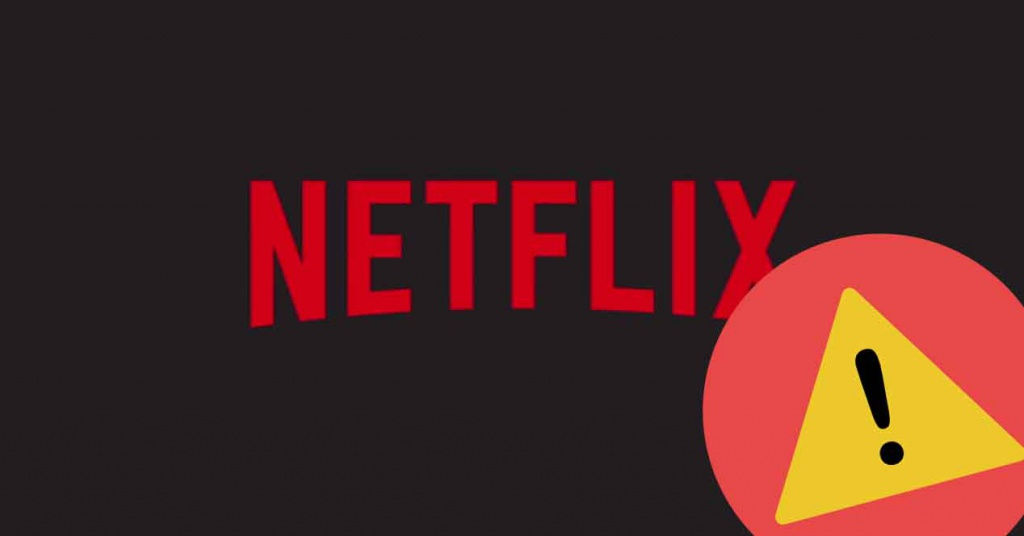Entre los errores más comunes, los usuarios de Windows se encuentran con que netflix no se abre, se bloquea o aparece una pantalla negra con un mensaje de error indicando que hay un error de configuración del sistema.
Actualizar Windows, Netflix y los controladores de la tarjeta de vídeo
En cualquier caso, antes de nada es conveniente comprobar que tengamos debidamente actualizado Windows 10, la aplicación de Netflix y los controladores de nuestra tarjeta gráfica. Si no es así, entonces debemos proceder a su actualización y comprobar si esto soluciona el problema. Para comprobar si hay actualizaciones pendientes en Windows 10 tenemos que abrir la página de Configuración y navegar por las opciones Actualización y seguridad > Windows Update > Buscar actualizaciones.
Para comprobar si hay actualizaciones pendientes para la aplicación de Netflix, abrimos la Tienda de Microsoft, hacemos clic en el botón del menú (tres puntos) que se muestra junto a nuestra foto de perfil y seleccionamos la opción descargas y actualizaciones. A continuación hacemos clic en Buscar actualizaciones y comprobamos si hay alguna pendiente para la aplicación de Netflix.
Comprobar la velocidad de la conexión y la configuración de nuestra zona horaria
Este tipo de errores también pueden estar causados por un archivo dañado de la propia aplicación de Netflix para Windows 10, la cahé de la aplicación, una configuración de red incorrecta, etc.
Si nos encontramos una pantalla negra al intentar abrir la aplicación de la plataforma, lo primero que podemos hacer es volver a cerrar y abrir la aplicación. Si el problema continua, entonces debemos comprobar la velocidad de nuestra conexión a Internet, ya que una conexión de baja velocidad puede causar algún tipo problema en la comunicación con el servidor de Netflix que hace que veamos la pantalla en negro.
También es importante que revisemos si la configuración de nuestra zona horaria y configuración regional está correcta, ya que esto también puede ser causa de este problema. Para ello, vamos a la página de Configuración > Hora e idioma > fecha y hora y Región e idioma.
Vaciar caché DNS, cambiar DNS y actualizar Microsoft Silverlitght si Netflix no se abre
Una mala configuración de red puede hacer también que Netflix no funcione en el PC, por lo que es recomendable también vaciar la memora caché DNS del sistema y cambiar las DNS si es necesario también.
Algunos usuarios que se han encontrado problemas a la hora de abrir la apliación de Netflix en Windows 10, aseguran que actualizar Silverlight les ha ayudado a solucionar el problema. Lo cierto es que Microsoft Silverlight debería actualizarse de forma automática a través de Windows update, sin embargo, dado que no es una actualización importante, puede que Windows haya priorizado otras actualizaciones y no tengamos Silverlight correctamente actualizado. En ese caso, podemos descargar e instalar de forma manual la última versión de Microsoft Silverlight desde este mismo enlace.
El archivo mspr.hds también puede ser la causa de nuestro problemas al abrir Netflix en Windows 10
El archivo mspr.hds puede ser otro de los causantes de estos problemas a la hora de abrir la aplicación de Netflix en Windows 10, ya que este archivo es utilizado por Microsoft PlayReady uno de los programas de gestión de derechos digitales que utilizan la mayoría de aplicaciones de vídeo en streaming como es el caso de la de la plataforma estadounidense.
En este caso, lo que tenemos que hacer es borrar el archivo mspr.hds para obligar a Windows que cree uno nuevo. De esta manera, evitaremos problemas causados por este archivo si por cualquier cosa está corrupto. Para eliminar mspr.hds, abrimos el explorador de archivos, vamos a la unidad donde tenemos instalado el sistema operativo Windows, en el buscador del explorador escribimos mspr.hds y esperamos a encuentre el archivo.
Una vez finalizada la búsqueda eliminamos el archivo indicado en todas las rutas donde haya sido encontrado, reiniciamos el ordenador y una vez se ha iniciado nuevamente Windows 10, ya podemos probar a abrir de nuevo la aplicación de Netflix y comprobar si se ha solucionado el problema.
Restablecer la aplicación de Netflix o desinstalarla y volverla a instalar
Si después de todo esto no hemos conseguido solucionar los problemas, también podemos probar a desinstalar y volver a instalar la aplicación de Netflix en Windows 10 o restablecerla desde la configuración del sistema. Para restablecer Netflix abrimos la página de configuración de Windows 10 y vamos hasta la opción Aplicaciones > Aplicaciones y características, seleccionamos la aplicación Netflix del listado que se nos muestra, entramos en las opciones avanzadas y en la siguiente página pulsamos sobre el botón Restablecer.

Si después de restablecer todo sigue igual, podemos desinstalarla y volverla a instalar. Para ello vamos al menú Inicio, buscamos la aplicación entre las instaladas, hacemos clic sobre ella y seleccionamos la opción desinstalar. Una vez hecho esto, vamos a la Tienda de Microsoft y la volvemos a instalar o bien escribimos Netflix en la caja de búsqueda de la barra de tareas y hacemos clic sobre ella en los resultados de la búsqueda.
Fuente: windows101tricks | adslzone